时间:2017-09-20 14:43:44 作者:chunhua 来源:系统之家 1. 扫描二维码随时看资讯 2. 请使用手机浏览器访问: https://m.xitongzhijia.net/xtjc/20170920/107623.html 手机查看 评论 反馈
如何开启qq小冰?大家都知道微软的Win10系统有机器人小娜,其实腾讯的QQ也有机器人,她叫做小冰,我们可以和小冰进行聊天玩耍哦,那么大家知道如何开启qq小冰吗?如果你不知道可以参看下文。另外,qq群也可以拉上小冰一起玩耍哦,下面给大家介绍具体的设置方法。
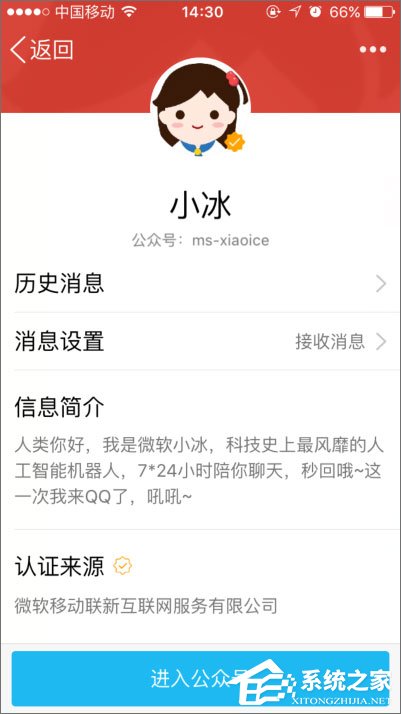
步骤如下:
1、打开qq,点击顶部的“+”加号。
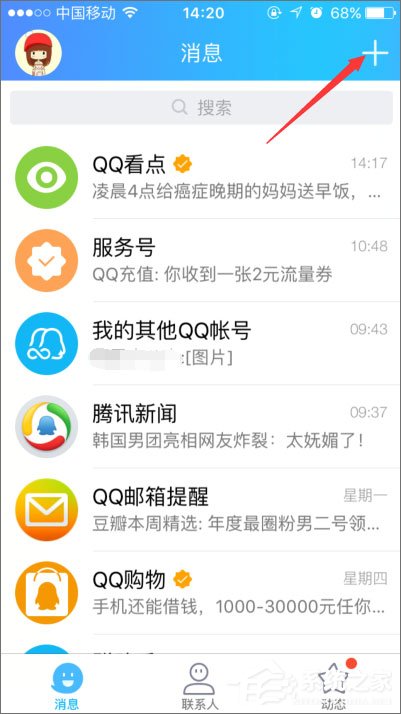
2、选择“加好友/群”就可以进入添加界面。
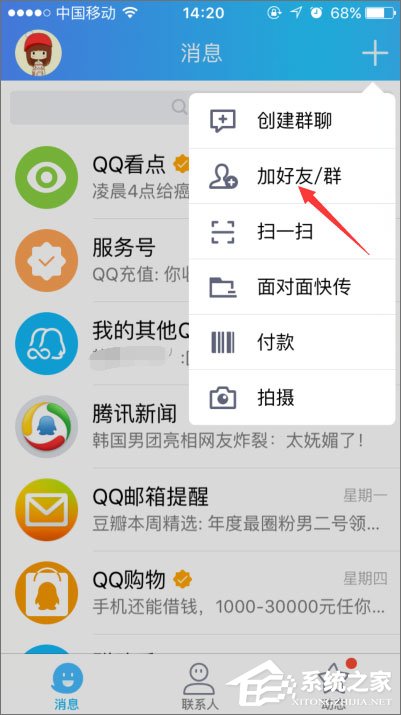
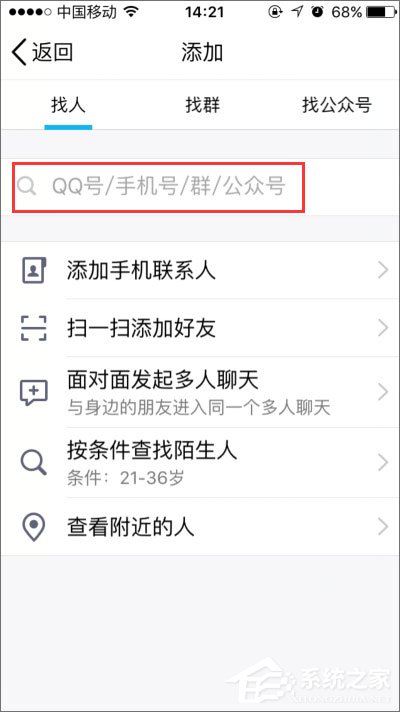
3、搜索“小冰”,并选择“找公众号:小冰”。

4、然后就可以找到“小冰”,微软的机器人小冰。
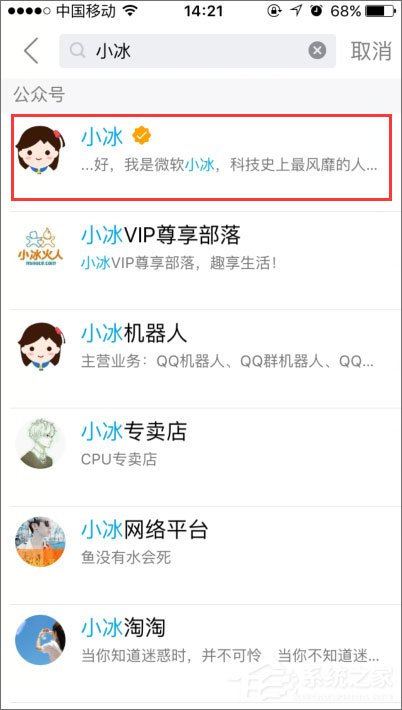
5、加关注后,我们就可以与小冰机器人聊天了。
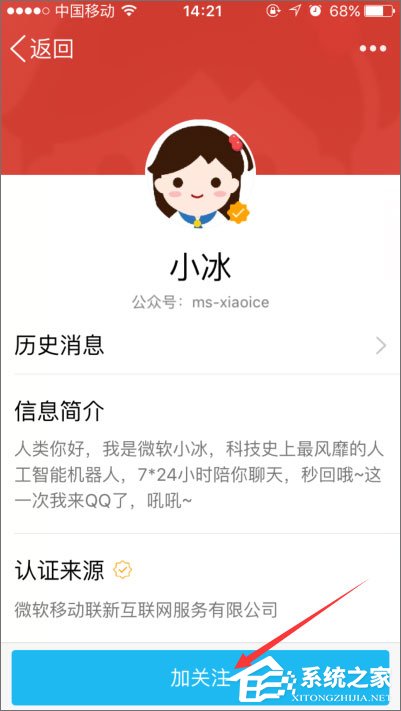
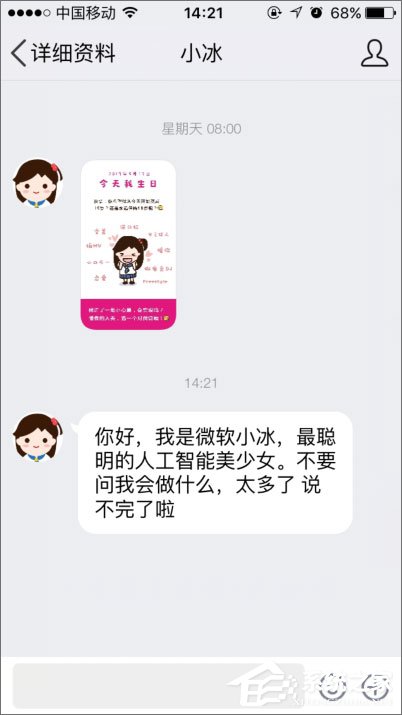
6、如果要qq群里添加小冰机器人,需要安装使用qq最新版,然后进入“群资料”中“管理群”。
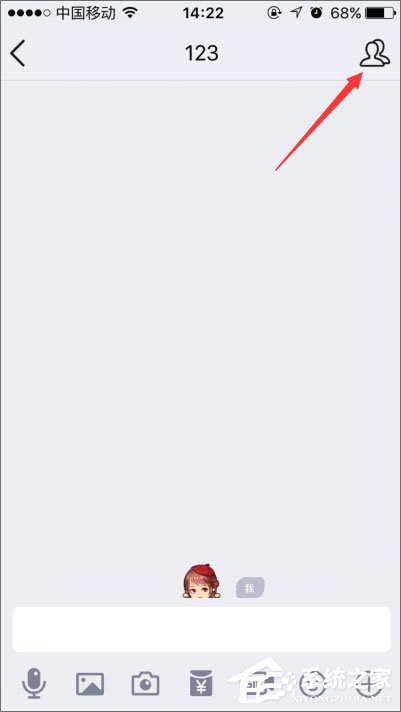
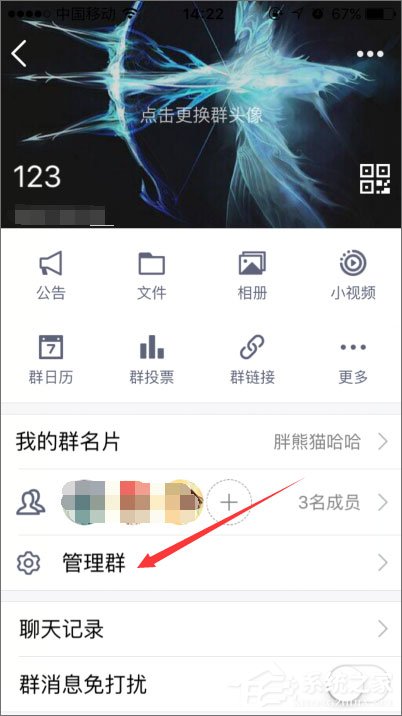
7、然后进入“设置群机器人”,点击“开启群机器人“ ,这样我们的群机器人小冰就成功开启了。

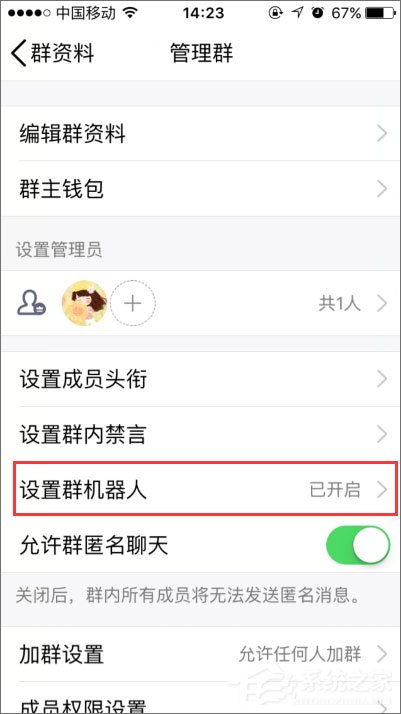
以上就是qq小冰的开启方法,如果你无聊的话,可以找我们可爱的小冰聊天哦!
发表评论
共0条
评论就这些咯,让大家也知道你的独特见解
立即评论以上留言仅代表用户个人观点,不代表系统之家立场